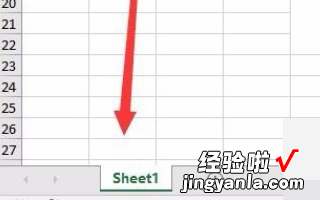经验直达:
- excel没有开始选项怎么办
- excel项下面不见了
一、excel没有开始选项怎么办
excel表格恢复开始选项的方法大致分为八个步骤,具体操作步骤如下所示:
1、首先打开excel,点击左上角的“文件”进入 。
2、然后打开文件菜单栏后 , 点击里面的“选项” 。
3、打开“选项”后,点击左边菜单栏里的“自定义功能区” 。
4、接着在左边的下拉框中选择“主选项卡” 。
5、之后在右边的自定义功能区中,勾选“开始” 。

6、在左边的选项中,根据需要依次选择功能,然后点击“添加” 。
7、确认所需要的功能添加完成之后,点击右下角的“确认”即可 。
8、最后回到excel表格就可以看到开始选项的所有功能 。
也可以在打开自定义功能区之后,然后点击右下角的“重置” , 选择提示框内的“重置所有自定义项”来恢复开始选项的所有功能 。
二、excel项下面不见了
【excel项下面不见了 excel没有开始选项怎么办】1、在工作表上方左上角,点击文件菜单选项,而后弹出新的下拉列表,我们在下拉列表里面找到选项菜单
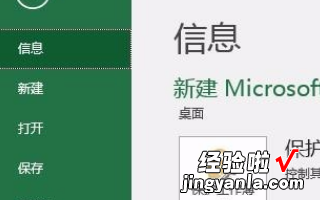
2、点击选项,而后弹出一个新的对话框,我们在对话框里面找到高级选项
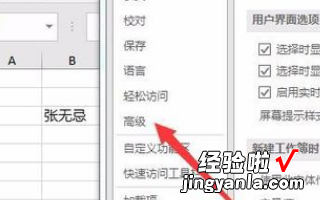
3、点击高级选项 , 而后右侧弹出高级选项下面的内容,我们下拉,而后找到显示工作表标签选项,我们发现前面的复选框没有打勾 , 这就是原因
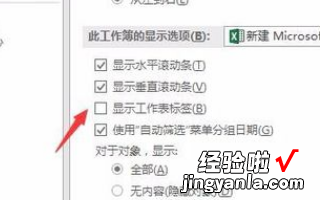
4、将显示工作表标签前面的复选框勾选,而后确定
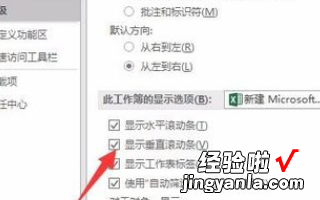
5、确定后 , 关闭对对话框,我们发现原本不显示的工作表名称,就显示出来了